5 GHz-es wifi - hol találja meg, és hogyan kell csatlakoztatni egy laptop
Mint tudja, néhány modell útválasztók (az új, többnyire) támogatja titokzatos 5GHz wifi, ez a nagyon „5 GHz-es Wi-Fi”, amely úgy tűnik, hogy automatikusan azt jelenti, nem csak a nagyobb „gyors” internet, hanem a stabil kapcsolat.
Sőt, mivel ez kb (bár nem mindig), de most nem erről. És hogyan lehet tudni, ha a laptop támogatja ezt a nagyon 5GHz wifi, és ha igen, hogyan, hogy engedélyezze.
Az a tény, hogy ellentétben a közönséges és szokásos minden felhasználó „wifi” (amikor csak szüksége van a neve a router kiválasztásához és jelszó megadása), 5 GHz-es Wi-Fi, képletesen szólva, akárcsak a kéz nem adott, és tüntesse fel, érzékenynek kell lennie előfeszítő kedvenc agy izom.
De jobb, annak érdekében.
honnan tudod, hogy az útválasztó támogatja 5GHz wifi?
Ez az eset áll fenn, ha nem tudom igazán, hogy mennyi van-band router, 1 vagy 2, és ha 5 GHz-es WiFi általánosságban támogatja. Mert ha ezt nem támogatja, és más megfelelő rendelkezésre nem állnak rendelkezésre, akkor időt, hogy tartalmazza az 5 GHz-es laptop, azonban, és nincs szükség. Tehát azt látjuk, a csomagoláson vagy a router használati útmutató és olvasni az összefoglaló leírás. Vagy nézzük meg a beállításokat a router közvetlenül nouta és tisztában vannak a paraméterek Wi-Fi-vel.
Mi a Wi-Fi szabványok működnek 5GHz?
Abban 5GHz 802.11a működik, a 802.11n és 802.11ac 802.11n - kötelező. És mivel a legtöbb mai routerek - ez csak egy modell 802.11n, akkor meg kell határozni, hogy amennyiben a jelenlegi kézi devayse támogatás 5 GHz-es WiFi. Ráadásul nem minden router, amely támogatja a 2 GHz-es és az 5 GHz-es Wi-Fi, képesek dolgozni mindkét zenekar egyszerre. Tehát, ha a túl, ezek, akkor lehetséges, hogy vele 5GHz wifi jobb, ha nem fut.
Végül is, ha néhány mobil eszközök, hogy használja minden nap, támogatás 5GHz wifi is, nem állnak rendelkezésre (és sok modell még mindig nem áll rendelkezésre), majd kapcsolja be a router 5 GHz-es nem egészen helyénvaló. Persze, a mai kétsávos router ilyen problémák általában nem történik meg. De vannak problémák a csatlakoztatott eszközök közül, amelyek elveszítik a kapcsolatot a többi nővérek, és akkor kiderül, szükségtelen zavart. Ha például iPhone 7, csatlakozik egy otthoni hálózatot az 5 GHz-es hirtelen megszűnik, hogy a MacBook, ami ugyanazon a hálózaton, és azonos router csatlakozik a 2,4 GHz.
hogyan lehet megtudni, ha a laptop támogatja 5GHz wifi?
Ezzel is, nem könnyű. A legolcsóbb módja annak, hogy a hétköznapi felhasználók számára -, hogy megy a „Device Manager” (a „Control Panel”), valamint a „Network Adapter” fülön, hogy megtalálják a pontos neve, a beépített laptop WiFi-adapter. Majd akkor google a részletes leírás a készülék az ő nevében. Ha elolvasod, hogy nouta WiFi-adapter támogatja a 802.11a és 802.11ac, az azt jelenti, és 5 GHz-es Wi-Fi ő határozottan támogatja.
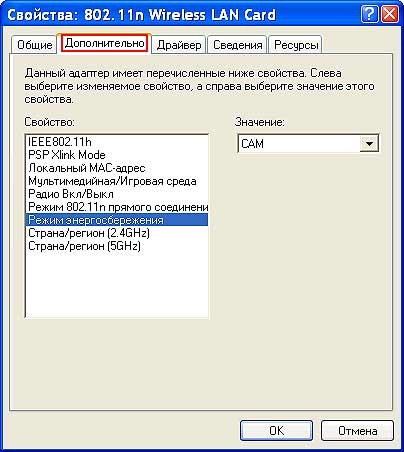
Van egy másik lehetőség:
Az „Eszközkezelő” jobb klikk a név WiFi-adapter, a pop-up menüben válasszuk a „Tulajdonságok”, megy a lap „Advanced” és a tulajdonságok listája keres említést 5GHz. Ha nem tud váltani 5GHz wifi módot találni a lehetőséget, vagy a laptop nem támogatja egyáltalán, vagy van, hogy az a tény, a nem megfelelő WiFi-adapter driver (és ez történik).
Azonban, ha tényleg szükség van 5GHz wifi, a probléma megoldódott garantált vásárlási külső WiFi-adapter. Van olyan priborchik olcsó, és elkerüli a nagy felhajtás a fent leírt.
By the way, hiúság. Mint tudjuk, a munka járó adatmentés, alkatrészek cseréje, eltávolítása a rosszindulatú programok telepítését és konfigurálását az operációs rendszer, stb gyorsabban és hatékonyabban szakember végezheti. Ebben a tekintetben, tudva az emberek azt tanácsolják, hogy rendkívül érzékeny a választás a cég, amelynek munkatársai lehet bízni a laptop. vlatar.com.ua - ez az eset áll fenn, vagy ha szükséges, bolt egy jó híre, szakterülete a javítási és karbantartási az összes notebook. Ne zavarja.
>>> Firefox Nightly: hogyan biztosíthat támogatást régebbi bővítmények